Netgear GS808E Installation Manual [nl]
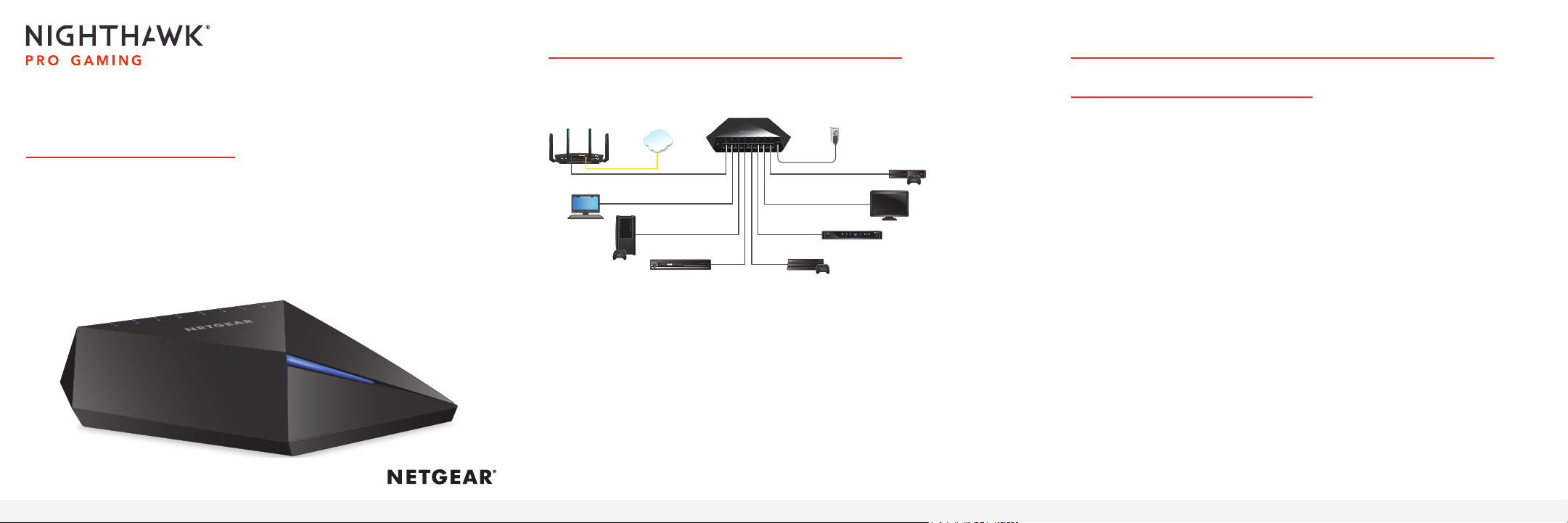
Sluit de switch aan op uw netwerk
Zorg voor toegang tot de switch om het
Installatiehandleiding
Nighthawk S8000 Pro Gaming & Streaming
geavanceerde 8-poorts Gigabit Ethernet
Switch
Model GS808E
Voorbeeld van de verbindingen
Nighthawk GS808E switch
Router
Internet
Uplink Gaming
Mediastreaming
DVD PLAYER
ON/STANDBY
P-SCAN
OPEN?CLOSEPLAY STOP
POWER
PROGRESSIVE SCAN
Andere netwerkapparaten
1. Sluit LAN-poort 8 (UPLINK) van de switch aan op de LAN-poort van
een router die met internet is verbonden.
2. Sluit uw gameconsole aan op poort 1, uw streaming-apparaat op
poort 2, en alle andere apparaten (inclusief extra gameconsoles en
streaming-apparaten) op de overgebleven poorten 3 t/m 7.
3. Sluit de netvoedingsadapter aan op de switch.
Het blauwe netvoedingslampje aan de bovenkant van de switch
brandt en de poortlampjes voor de aangesloten apparaten
branden ook.
IP-adres te kunnen zien
Standaard ontvangt de switch een IP-adres van een DHCP-server
(of router die functioneert als een DHCP-server) in uw netwerk.
Gebruik een Windows-computer
1. Open Windows Explorer (Windows Verkenner).
2. Klik op de koppeling Network (Netwerkcentrum).
3. Als u hierom wordt gevraagd, zet u de functie Network Discovery
(Netwerkdetectie) aan.
4. Zoek in het netwerk de Nighthawk S8000.
5. Dubbelklik op Nighthawk S8000 (xx:xx:xx:xx:xx:xx)
(waarbij "xx:xx:xx:xx:xx:xx" het MAC-adres van de switch is).
De aanmeldingspagina van de beheerinterface wordt geopend.
6. Voer het standaardwachtwoord van de switch in, namelijk
password.
De startpagina geeft het IP-adres van de switch weer.
Gebruik de NETGEAR Discovery Tool
Met behulp van de NETGEAR Switch Discovery Tool kunt u de
switch in uw netwerk ontdekken en hebt u toegang tot de lokale
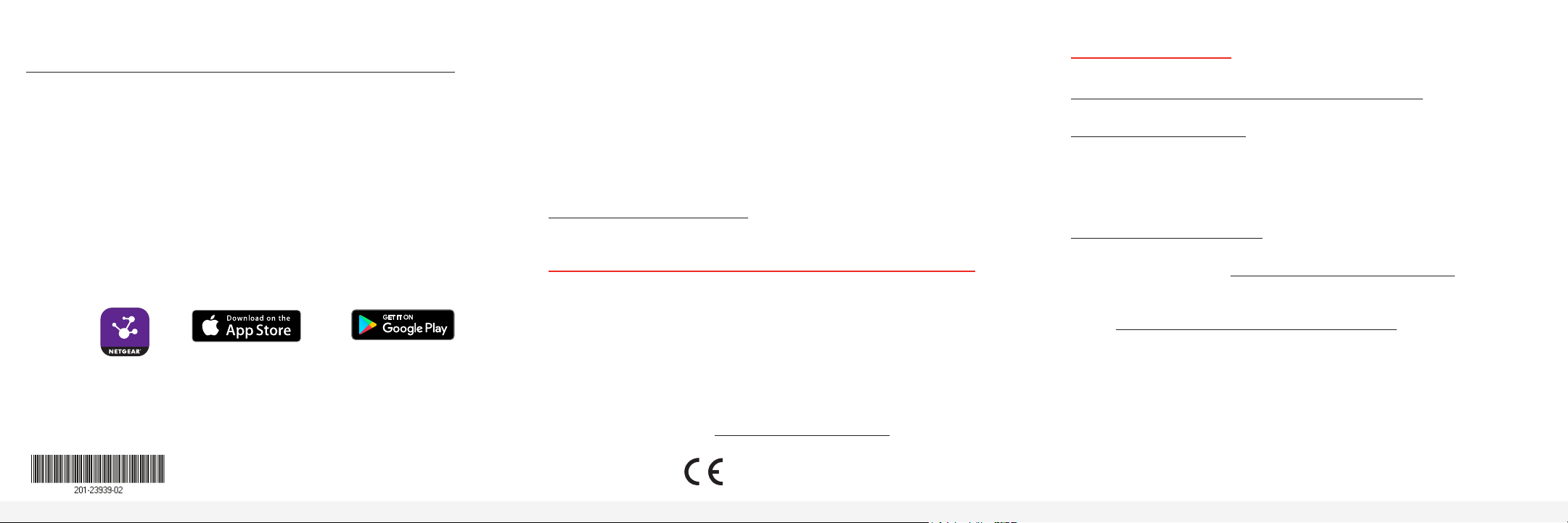
browserinterface van de switch vanaf een Mac of een 64-bits
Windows-computer. Download de Switch Discovery Tool vanaf
netgear.com/support/product/netgear-switch-discovery-tool.aspx.
Opmerking: Als er zich een installatieprobleem voordoet of u geen
switch kunt detecteren, dient u de firewall, internetbeveiliging of
antivirusprogramma's mogelijk tijdelijk uit te schakelen. Zorg ervoor
dat u de beveiligingsfuncties op uw computer weer inschakelt nadat
de switch is geïnstalleerd en gedetecteerd.
Gebruik de NETGEAR Insight mobiele app.
Tijdens de eerste installatie moet u de switch met een WiFi-netwerk
verbinden, zodat u toegang kunt krijgen tot de switch vanaf uw
mobiele apparaat via een lokale WiFi-verbinding.
1. Ga met uw mobiele apparaat met iOS of Android naar de app
store, zoek op NETGEAR Insight en download de app.
Insight
2. Sluit het mobiele apparaat aan op het WiFi-netwerk van de router
of het access point dat is aangesloten op de switch.
3. Open de NETGEAR Insight-app.
Juni 2018
4. Als u geen NETGEAR-account hebt, tikt u op CREATE MYNETGEAR
ACCOUNT (MYNETGEAR-ACCOUNT MAKEN) en volgt u de
instructies op het scherm.
5. Om u aan te melden bij uw NETGEAR-account, tikt u op Log in
(Aanmelden) en voert u uw gegevens in.
De NETGEAR Insight-app kan de switch detecteren en het IP-adres
hiervan weergeven.
Voor meer informatie over toegang tot de switch via de NETGEAR
Insight-app, een Mac of de NETGEAR Switch Discovery Tool,
zie de gebruikershandleiding, die u kunt downloaden van
downloadcenter.netgear.com/.
Een vast IP-adres voor de switch instellen
Deze stap is optioneel. De DHCP-server in uw netwerk wijst mogelijk
niet altijd hetzelfde IP-adres toe aan de switch. Om eenvoudig toegang
te krijgen tot de beheerinterface, raden we u aan een vast IP-adres
voor de switch in te stellen. Zo kunt u de switch op ieder moment
beheren vanaf een mobiel apparaat.
Voor meer informatie over het instellen van een vast IP-adres
voor de switch vanaf een mobiel apparaat of computer, zie de
gebruikershandleiding van de Nighthawk S8000 Pro Gaming Switch
(GS808), beschikbaar op www.netgear.com/support.
NETGEAR, Inc.
350 East Plumeria Drive
San Jose, CA 95134, VS
NETGEAR INTL LTD
Building 3, University Technology Centre
Curraheen Road, Cork, Ierland
Ondersteuning
Voor meer informatie over de switch gaat u naar
www.netgear.com/support/product/nighthawk_s8000.
Bedankt voor het aanschaffen van dit NETGEAR-product. U kunt naar
www.netgear.com/support gaan om uw product te registreren,
ondersteuning aan te vragen, toegang te krijgen tot de nieuwste
downloads en gebruikershandleidingen, en om lid te worden van onze
community. We raden aan dat u uitsluitend gebruikmaakt van officiële
NETGEAR-ondersteuningsbronnen.
De actuele EU-conformiteitsverklaring vindt u op
http://kb.netgear.com/11621.
Gebruik dit apparaat niet buitenshuis. Als u kabels of apparaten
buitenshuis aansluit, zie http://kb.netgear.com/000057103
voor veiligheids- en garantie-informatie.
Voor informatie over de naleving van wettelijke voorschriften gaat
u naar http://www.netgear.com/about/regulatory/.
Neem het document over de naleving van wettelijke voorschriften
door voordat u de netvoeding aansluit.
© NETGEAR, Inc., NETGEAR en het NETGEAR-logo
zijn handelsmerken van NETGEAR, Inc. Alle overige
handelsmerken worden alleen gebruikt voor
referentiedoeleinden.
